Adobe Acrobat Pro DC anmeldelse: Stadig det værd i 2022?

Adobe Acrobat Pro DC
Resumé
Adobe Acrobat Pro DC er industristandarden PDF-redigeringssoftware skabt af firmaet, der opfandt formatet. Det er designet til dem, der har brug for det mest omfattende funktionssæt og er villige til at forpligte sig til at lære, hvordan programmet fungerer.
Al den kraft kommer til en pris: abonnementer koster mindst 179.88 $ om året. Men for fagfolk, der har brug for den mest kraftfulde editor, er Acrobat DC fortsat den bedste mulighed. Hvis du allerede har abonneret på Adobe Creative Cloud, er Acrobat DC inkluderet.
Hvis du foretrækker en brugervenlig editor, PDF pen og PDFelement er både intuitive og overkommelige, og jeg anbefaler dem. Hvis dine behov er meget enkle, kan Apples Preview gøre alt, hvad du har brug for.
Hvad jeg kan lide: En kraftfuld app med alle de funktioner, du har brug for. Meget nemmere at bruge end jeg havde forventet. Masser af sikkerheds- og privatlivsfunktioner. Document Cloud gør deling, sporing og samarbejde let.
Hvad jeg ikke kan lide: Skrifttypen blev ikke altid matchet korrekt. Ekstra tekstbokse gjorde det nogle gange vanskeligt at redigere
Hvad er fordelene ved Adobe Acrobat Pro?
Acrobat Pro DC er Adobes PDF-editor. Det kan bruges til at oprette, redigere og dele PDF-dokumenter. Adobe opfandt PDF-formatet i 1991 med en vision om at omdanne papirdokumenter til digitale filer, så du ville forvente, at deres PDF-software var klassens bedste.
DC står for Document Cloud, en online dokumentlagringsløsning, som Adobe introducerede i 2022 for at lette samarbejdet om PDF-dokumenter, deling af information og signering af officiel dokumentation.
Hvad er forskellen mellem Standard og Pro?
Adobe Acrobat DC kommer i to varianter: Standard og Pro. I denne anmeldelse fokuserer vi på Pro-versionen.
Standardversionen har de fleste funktioner i Pro, bortset fra følgende:
- den seneste support til Microsoft Office 2016 til Mac
- scan papir til PDF
- sammenligne to versioner af en PDF
- læse PDF’er højt.
For mange mennesker vil standardversionen være alt, hvad de har brug for.
Er Adobe Acrobat Pro gratis?
Nej, det er ikke gratis, selvom den velkendte Adobe Acrobat Reader er det. Der er en syv dages fuld-funktion prøveversion tilgængelig, så du fuldt ud kan teste programmet, før du betaler.
Når prøveperioden er færdig, skal du bruge knappen Køb nederst til venstre på skærmen. Som alle Adobe-applikationer er Acrobat Pro abonnementsbaseret, så du kan ikke købe programmet direkte
Hvor meget koster Adobe Acrobat Pro?
Der er en række tilgængelige abonnementsmuligheder, og hver inkluderer et abonnement på Document Cloud. (Du kan også købe produktet på Amazon uden abonnement, men du får ikke adgang til Document Cloud.)
Acrobat DC Pro
- $14.99 om måneden med et års engagement
- 24.99 USD om måneden uden binding
- Engangskøb på Amazon til Mac og Windows (uden Document Cloud)
Acrobat DC Standard
- $12.99 om måneden med et års engagement
- 22.99 USD om måneden uden binding
- Engangskøb på Amazon til Windows (uden Document Cloud) – i øjeblikket ikke tilgængelig til Mac
Hvis du vil bruge appen løbende, sparer du en betydelig mængde kontanter ved at forpligte dig på et år. Hvis du allerede abonnerer på hele Adobe-pakken, har du allerede adgang til Acrobat DC.
Indholdsfortegnelse
Hvorfor stole på mig for denne anmeldelse?
Mit navn er Adrian Try. Jeg har brugt computere siden 1988 og Mac-computere på fuld tid siden 2009. I min søgen efter at blive papirløs oprettede jeg tusindvis af PDF-filer ud fra de stakke af papirarbejde, der plejede at fylde mit kontor. Jeg bruger også i vid udstrækning PDF-filer til e-bøger, brugervejledninger og referencer.
Jeg har brugt den gratis Acrobat Reader, siden den blev udgivet i begyndelsen af 90’erne, og jeg har set trykkerier udføre magi med Adobes PDF-editor, der på få sekunder forvandler en træningsmanual fra A4-sider til et A5-hæfte. Jeg havde ikke brugt appen personligt, så jeg downloadede demonstrationsversionen og testede den grundigt.
Hvad opdagede jeg? Indholdet i oversigtsboksen ovenfor vil give dig en god idé om mine resultater og konklusioner. Læs videre for detaljerne om alt, hvad jeg kunne lide og ikke lide ved Adobe Acrobat Pro DC.
Adobe Acrobat Pro-anmeldelse: Hvad er der for dig?
Da Adobe Acrobat handler om at oprette, ændre og dele PDF-dokumenter, vil jeg liste alle dets funktioner ved at placere dem i de følgende fem sektioner. Skærmbillederne nedenfor er fra Mac-versionen af Acrobat, men Windows-versionen skulle ligne. I hvert underafsnit vil jeg først undersøge, hvad appen tilbyder, og derefter dele mit personlige synspunkt.
1. Opret PDF-dokumenter
Adobe Acrobat Pro DC tilbyder forskellige måder at oprette en PDF på. Når du klikker på Opret PDF-ikonet, får du en masse muligheder, inklusive Blank Page, hvor du opretter filen manuelt i Acrobat.
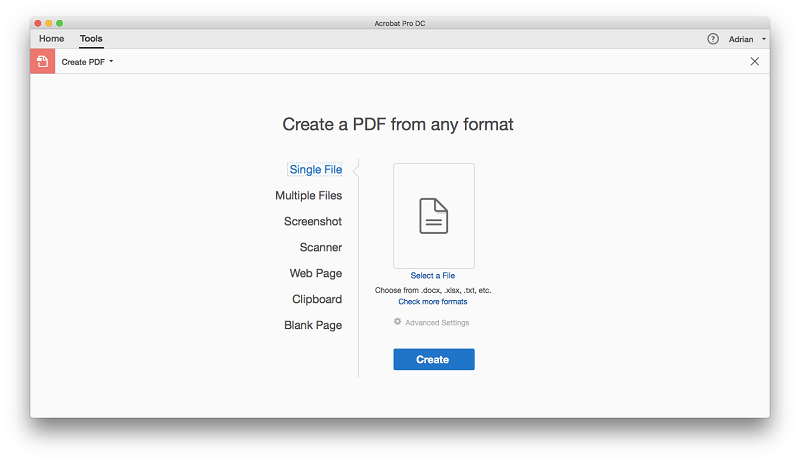
Derfra kan du klikke på Rediger PDF i højre panel for at tilføje tekst og billeder til dokumentet.
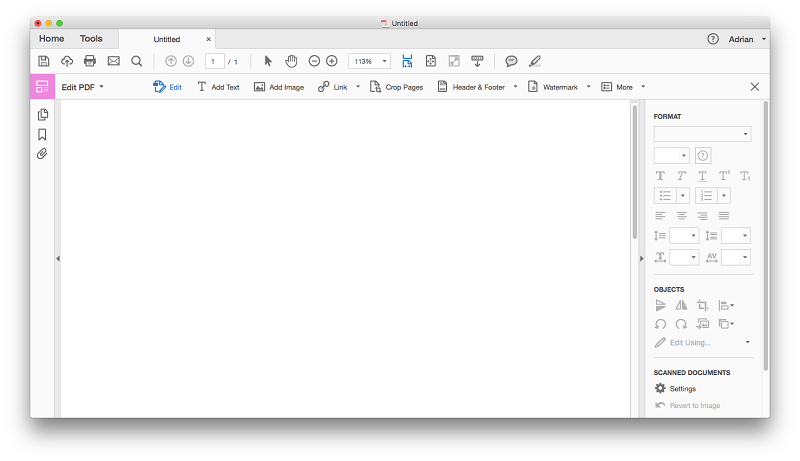
Men i stedet for at bruge Acrobat DC til at oprette PDF’en, kan du bruge en app, du allerede er bekendt med, f.eks. Microsoft Word, til at oprette dokumentet og derefter konvertere det til en PDF med det. Dette kan gøres med enkelte eller flere Microsoft- eller Adobe-dokumenter eller websider (selv hele websteder).
Hvis det ikke er nok, kan du scanne et papirdokument, tage et skærmbillede af et dokument fra en app, der ikke understøttes, og oprette en PDF fra indholdet af udklipsholderen. Når du konverterer et Word-dokument til en PDF, bibeholdes tabeller, skrifttyper og sidelayouts.
At oprette en PDF fra et websted er overraskende enkelt. Indtast blot webstedets URL, angiv, om du kun vil have siden, et bestemt antal niveauer eller hele webstedet, og Acrobat klarer resten.
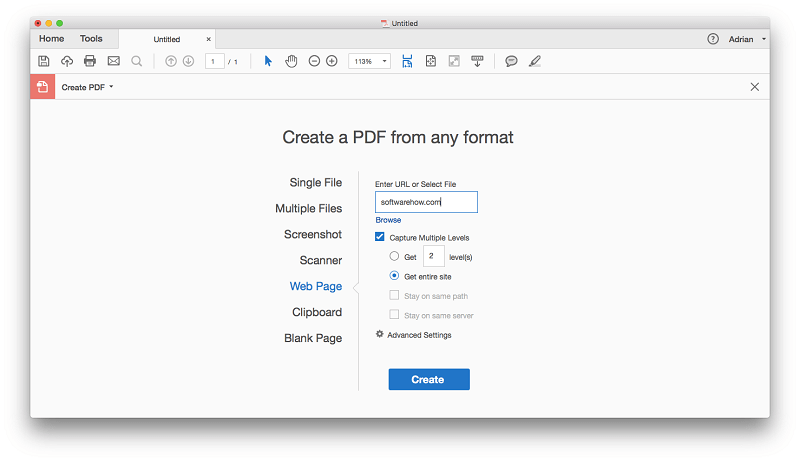
Hele webstedet er placeret i en enkelt PDF. Links fungerer, videoer afspilles, og bogmærker oprettes automatisk for hver webside. Jeg prøvede dette med TechFewer-webstedet. Det meste af PDF’en ser godt ud, men der er nogle få tilfælde, hvor teksten ikke passer, og billederne overlapper hinanden.
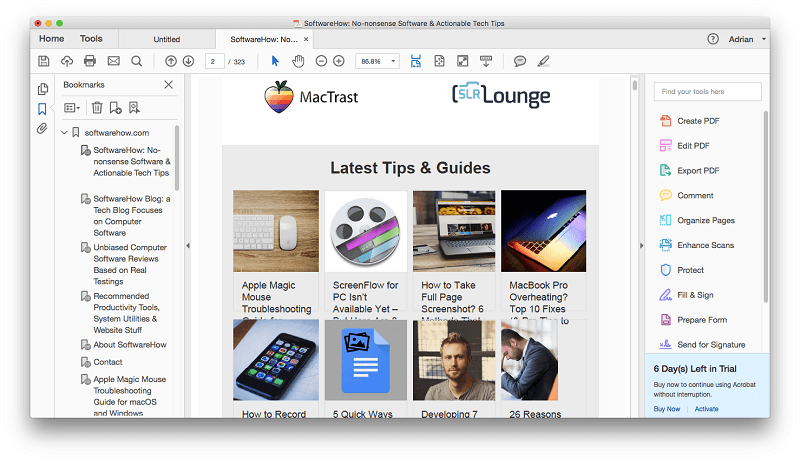
Når du arbejder med scannede papirdokumenter, er Acrobats optiske tegngenkendelse fremragende. Ikke alene genkendes tekst, men den korrekte skrifttype bruges også, selvom appen skal oprette skrifttypen automatisk fra bunden.
Min personlige holdning: Adobe tilbyder flere måder at oprette PDF’er på. Processen er enkel, og som regel er resultaterne fremragende.
2. Opret, udfyld og underskriv interaktive PDF-formularer
Formularer er en vigtig del af driften af en virksomhed, og Acrobat kan oprette PDF-formularer enten til at udskrive til papir eller udfylde digitalt. Du kan oprette en formular fra bunden eller importere en eksisterende formular oprettet med et andet program. Acrobat DC’s Prepare Forms-funktion konverterer Word, Excel, PDF eller scannede formularer til udfyldelige PDF-formularer.
For at teste denne funktion downloadede jeg en registreringsformular til køretøjer (bare en normal PDF-formular, der ikke kan udfyldes online), og Acrobat konverterede den automatisk til en formular, der kan udfyldes.
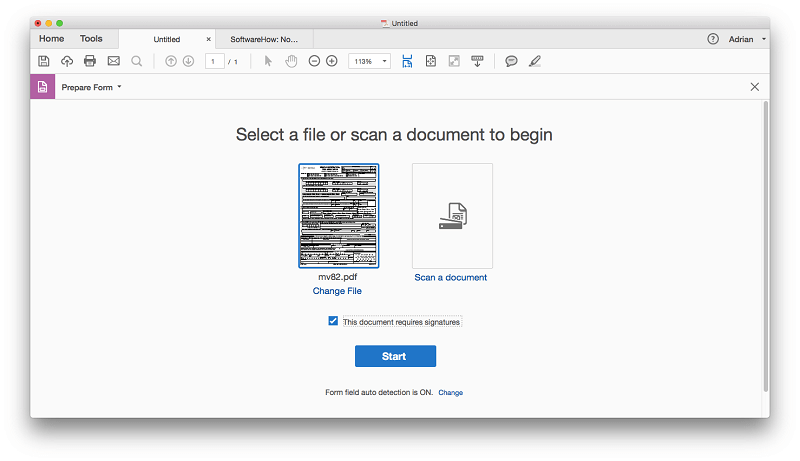
Alle felter blev automatisk genkendt.
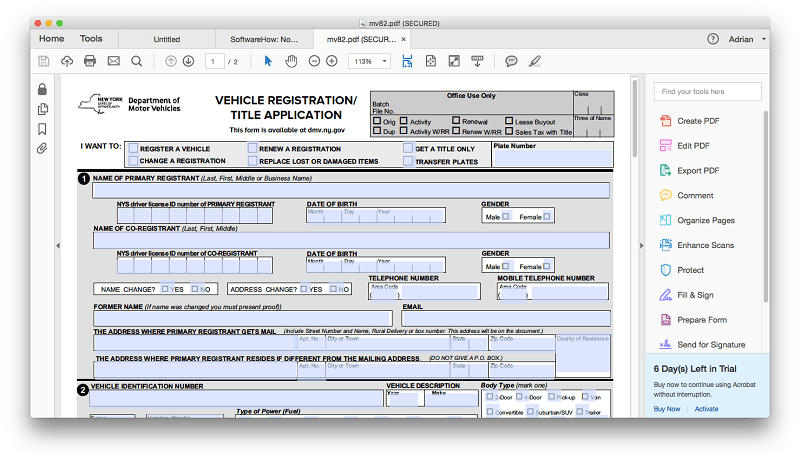
Acrobat’s Udfyld og tegn funktionen giver dig mulighed for at bruge appen til at udfylde formularen med en signatur, og Send til underskrift funktionen lader dig sende formularen, så andre kan underskrive og spore resultaterne. Det er ret nemt at lære hvordan man underskriver en PDF, hvilket vil øge din effektivitet betydeligt.
Min personlige holdning: Jeg var imponeret over, hvor hurtigt Acrobat DC oprettede en udfyldelig formular fra et eksisterende dokument. De fleste virksomheder bruger formularer, og det er en stor bekvemmelighed og tidsbesparelse at lade dem udfylde på smartphones, tablets og bærbare computere.
3. Rediger og marker dine PDF-dokumenter
Muligheden for at redigere en eksisterende PDF er utrolig nyttig, uanset om det er at rette fejl, opdatere detaljer, der er ændret eller inkludere supplerende oplysninger. Funktionen Rediger PDF giver dig mulighed for at foretage ændringer i teksten og billederne i et PDF-dokument. Tekstbokse og billedrammer vises og kan flyttes rundt på siden.
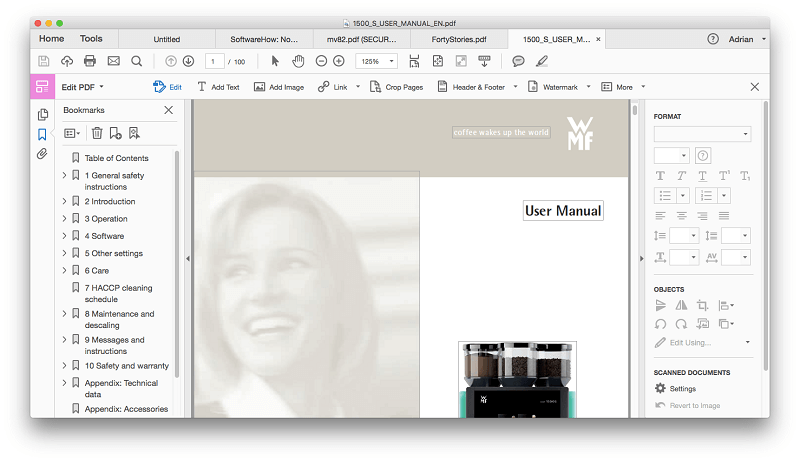
For at prøve denne funktion downloadede jeg en kaffemaskinemanual med en masse fotos og tekst. Når du redigerer tekst, forsøger appen at matche den originale skrifttype. Dette virkede ikke altid for mig. Her gentog jeg ordet ‘manuel’ for at gøre skrifttypeforskellen krystalklar.
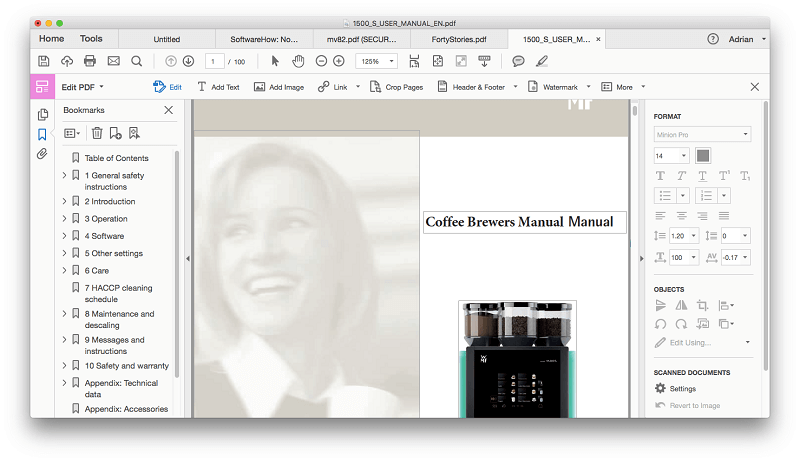
Tilføjet tekst flyder i tekstfeltet, men flyttes ikke automatisk til den næste side, når den aktuelle side er fuld. Som en anden test downloadede jeg en PDF-bog med noveller. Denne gang blev skrifttypen matchet perfekt.
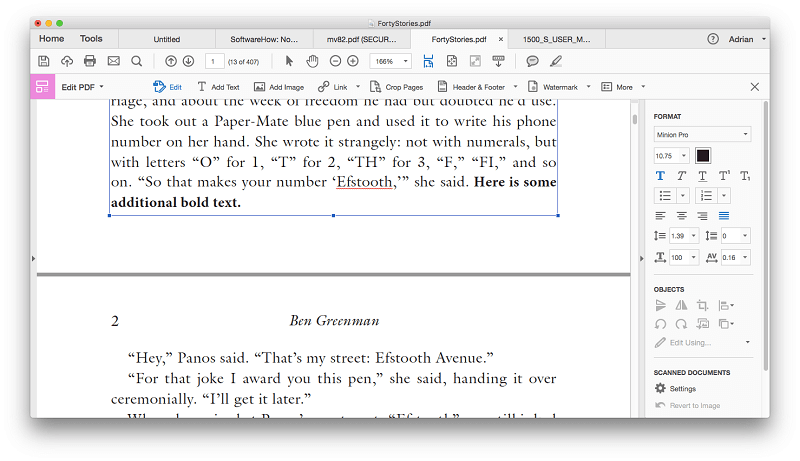
Det var ikke altid nemt for mig at redigere. Bemærk ordet ‘vigtigt’ i det følgende skærmbillede af kaffemaskinens manual. Disse ekstra tekstbokse gør ordet meget svært at redigere.
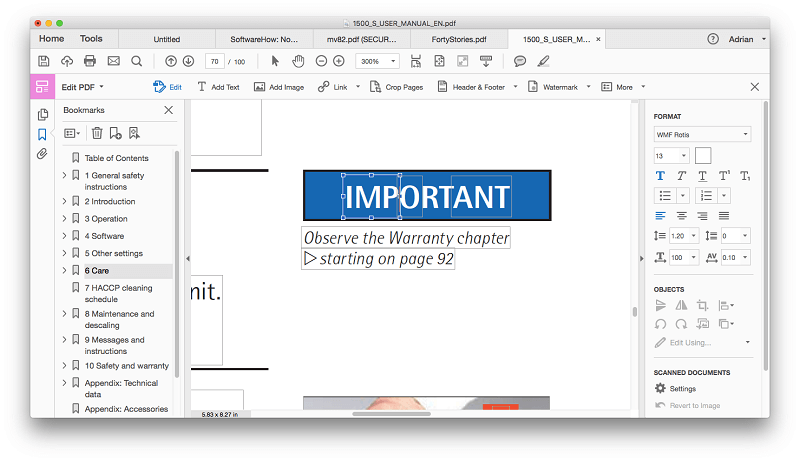
Udover at redigere tekst og billeder kan du bruge Acrobat DC til at organisere dit dokument i stor skala. Sideminiaturer gør det nemt at omarrangere siderne i dit dokument ved hjælp af træk-og-slip.
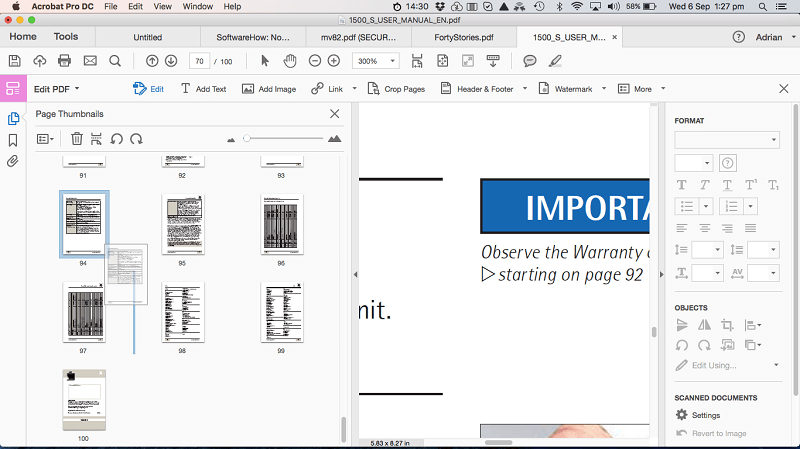
Sider kan indsættes og slettes fra en højrekliksmenu.
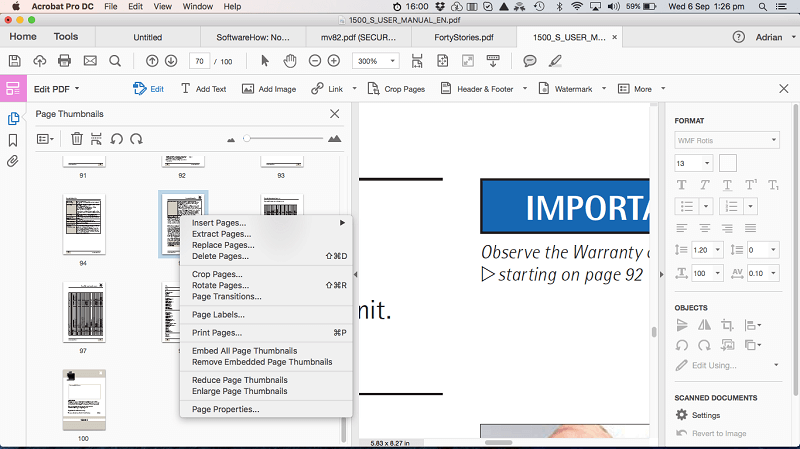
Der er også en Organiser sider for at lette dette.
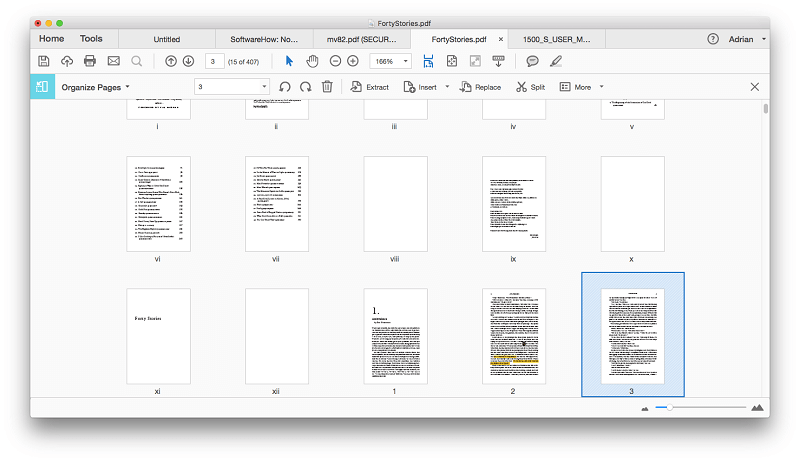
Udover egentlig redigering af dokumentet, kan det være praktisk at markere en PDF, når du samarbejder eller studerer. Acrobat inkluderer intuitive sticky notes og highlighter-værktøjer i slutningen af værktøjslinjen.
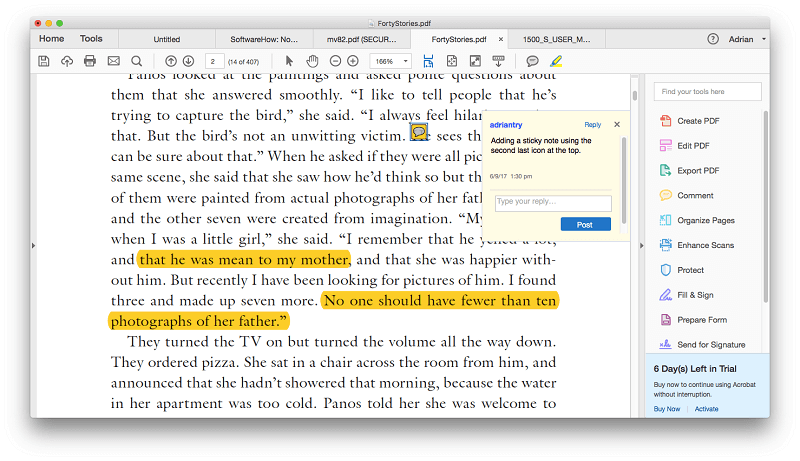
Min personlige holdning: Adobe Acrobat DC gør redigering og markering af en PDF til en leg. I de fleste tilfælde er den originale skrifttype matchet perfekt, selvom dette mislykkedes i en af mine tests. I nogle tilfælde kan ekstra tekstbokse komplicere redigeringsprocessen, og når du tilføjer tekst til én side, flyder indholdet ikke automatisk til den næste. Overvej at lave komplekse eller omfattende redigeringer af det originale kildedokument (som Microsoft Word), og konverter det derefter til PDF igen.
PDF-filer kan eksporteres til redigerbare dokumenttyper, herunder Microsoft Word, Excel og PowerPoint. Eksporten er blevet forbedret, så det burde fungere meget bedre end tidligere versioner af Acrobat.
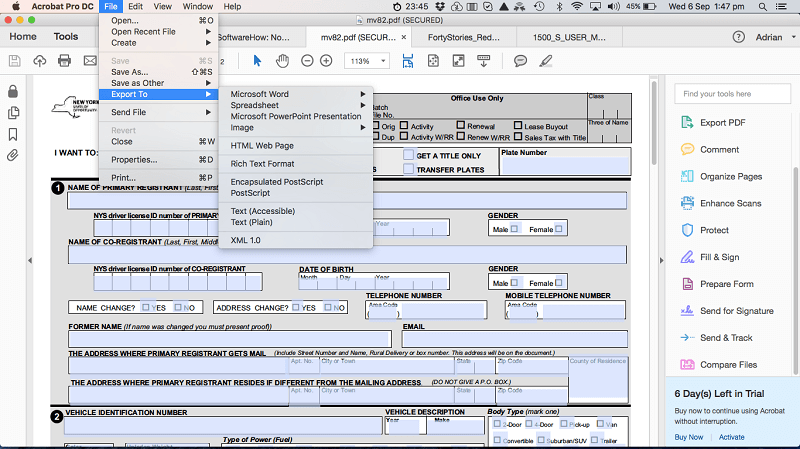
Men denne funktion er stadig ikke perfekt. Vores komplekse kaffemaskinemanual med masser af billeder og tekstbokse ser ikke helt rigtige ud, når de eksporteres.
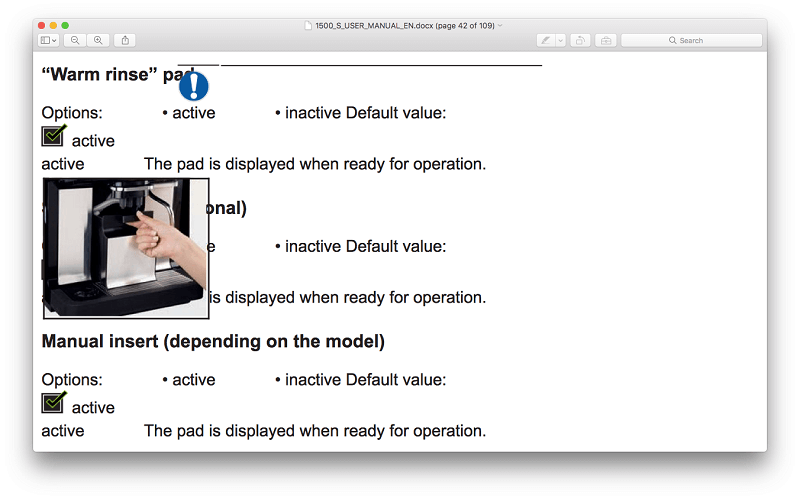
Men vores novellebog ser perfekt ud.
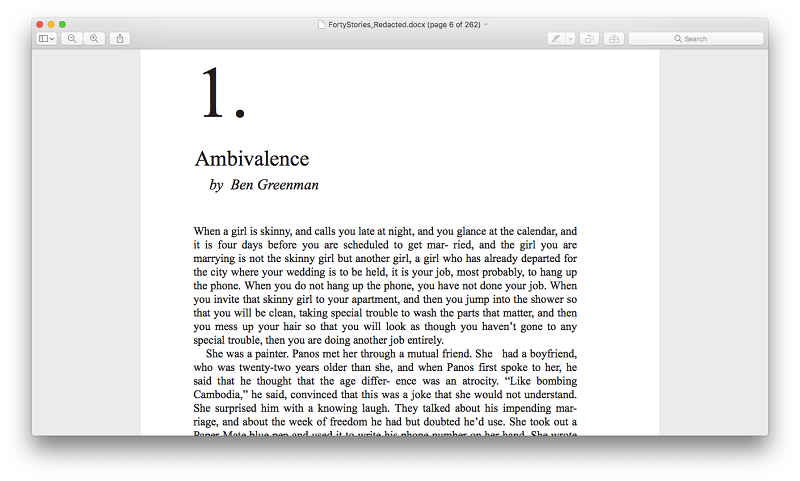
PDF’er kan deles med andre på Document Cloud ved hjælp af Send og spor funktion.
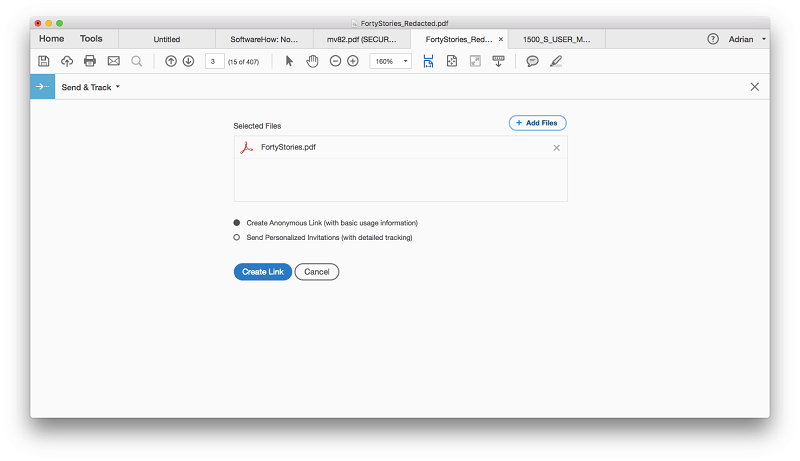
Document Cloud blev introduceret i 2022, som gennemgået af MacWorlds Alan Stafford: ‘I stedet for at inkorporere nye funktioner i sin Creative Cloud-abonnementstjeneste, introducerer Adobe en ny sky, kaldet Document Cloud (forkortet DC), en dokumenthåndterings- og dokumentsigneringstjeneste, som Acrobat er grænsefladen til, på Mac, iPad og iPhone.’
Det er meget bekvemt for virksomheder at dele dokumenter på denne måde. I stedet for at vedhæfte en stor PDF til en e-mail, inkluderer du blot et link, der kan downloades. Det fjerner filbegrænsninger for e-mails.
Min personlige holdning: Evnen til at eksportere PDF’er til redigerbare filformater åbner virkelig dine muligheder og giver dig mulighed for at genbruge disse dokumenter på måder, som ellers ikke ville være mulige. Adobes nye Document Cloud giver dig mulighed for nemt at dele og spore PDF’er, hvilket især er vigtigt, når du venter på, at formularer skal udfyldes eller underskrives.
5. Beskyt dine PDF-filers privatliv og sikkerhed
Digital sikkerhed bliver vigtigere for hvert år. Acrobats Protect-værktøj giver dig forskellige måder at sikre dine PDF-dokumenter på: du kan kryptere dine dokumenter med et certifikat eller adgangskode, begrænse redigering, permanent fjerne oplysninger, der er blevet skjult i dokumentet (så de ikke kan gendannes) og mere .
Redaktion er en almindelig måde at beskytte følsomme oplysninger på, når du deler dokumenter med tredjeparter. Jeg kunne ikke se, hvordan man gør dette med Acrobat DC, så henvendte mig til Google.
redigering værktøjet vises som standard ikke i højre rude. Jeg opdagede, at du kan søge efter det. Dette fik mig til at spekulere på, hvor mange andre funktioner der er gemt på den måde.
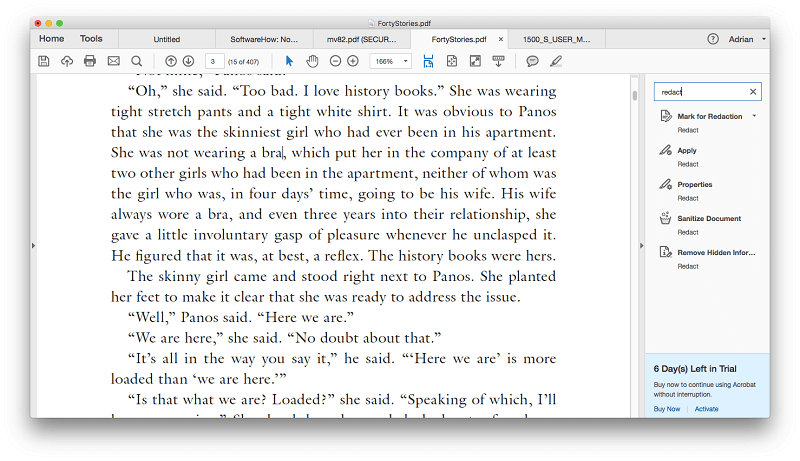
Redaktion sker i to trin. Først markerer du for redaktion.
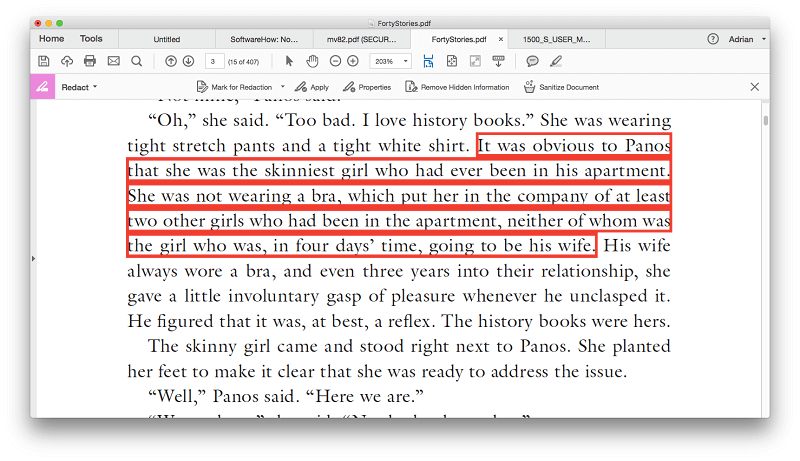
Derefter anvender du redigeringen i hele dokumentet.
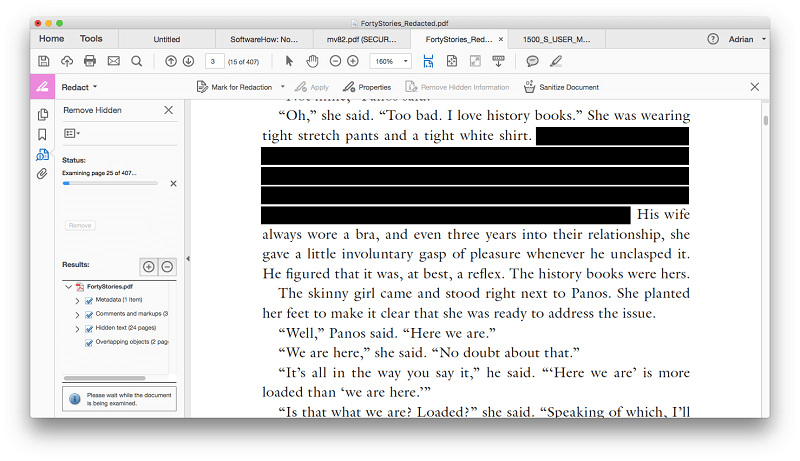
Min personlige holdning: Adobe Acrobat DC giver dig en række måder at sikre og beskytte dine dokumenter på, herunder at kræve en adgangskode for at åbne dokumentet, blokering af andres mulighed for at redigere PDF’en og redaktion af følsomme oplysninger i PDF’en. Selvom det var svært at finde redaktionsfunktionen, fungerede alt dette godt.
Årsager bag mine vurderinger
Effektivitet: 5/5
Adobe Acrobat DC er industristandarden, når det kommer til at oprette og redigere PDF’er. Denne app giver alle de PDF-funktioner, du nogensinde har brug for.
Pris: 4 / 5
Et abonnement, der koster mindst 179.88 USD om året, er ikke billigt, men som en forretningsudgift er det helt berettiget. Hvis du allerede har abonneret på Adobes Creative Cloud, er Acrobat inkluderet. Hvis du bare har brug for appen til et job her eller der, kan du betale 24.99 USD om måneden uden forpligtelser.
Brugervenlighed: 4 / 5
For en app, der fokuserer på omfattende funktioner frem for brugervenlighed, er den meget nemmere at bruge, end jeg havde forventet. Det er dog ikke alle funktioner, der er gennemsigtige, og jeg fandt mig selv i at klø mig i hovedet og google et par gange.
Support: 4.5/5
Adobe er en stor virksomhed med et omfattende supportsystem, herunder hjælpedokumenter, fora og en supportkanal. Telefon- og chatsupport er tilgængelig, men ikke for alle produkter og planer. Da jeg forsøgte at bruge Adobes websted til at finde mine supportmuligheder, var der en sidefejl.
Alternativer til Adobe Acrobat
Du kan lære mere om muligheder fra vores detaljerede Acrobat alternativer post, men der er et par konkurrencedygtige:
- ABBYY FineReader (gennemgå) er en velrespekteret app, der deler mange funktioner med Adobe Acrobat DC. Det er ikke billigt, men kræver ikke et abonnement.
- PDF pen (gennemgå) er en populær Mac PDF-editor og koster $74.95 eller $124.95 for Pro-versionen.
- PDFelement (gennemgå) er en anden overkommelig PDF-editor, der koster $59.95 (Standard) eller $99.95 (Professionel).
- Mac’en Forhåndsvisning af app giver dig mulighed for ikke kun at se PDF-dokumenter, men også markere dem. Markup-værktøjslinjen indeholder ikoner til at skitsere, tegne, tilføje figurer, skrive tekst, tilføje signaturer og tilføje pop op-noter.
Konklusion
En PDF er det tætteste på papir, som du finder på din computer, og den bruges til forretningsdokumenter og formularer, undervisningsmateriale og scannede dokumenter. Adobe Acrobat DC Pro er den mest effektive måde at oprette, redigere og dele PDF’er på.
Hvis du er en professionel på udkig efter det mest omfattende PDF-værktøjssæt, så er Adobe Acrobat DC Pro det bedste værktøj for dig. Det tilbyder flere måder at oprette PDF-dokumenter og -formularer på, giver dig mulighed for at redigere og omorganisere PDF’er og har de bedste sikkerheds- og delingsfunktioner i virksomheden. Jeg anbefaler det.
Så hvordan kan du lide denne Acrobat Pro-anmeldelse? Efterlad en kommentar og fortæl os det.
Seneste Artikler